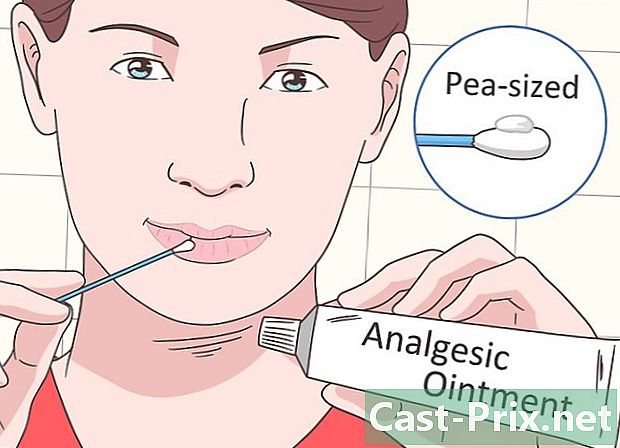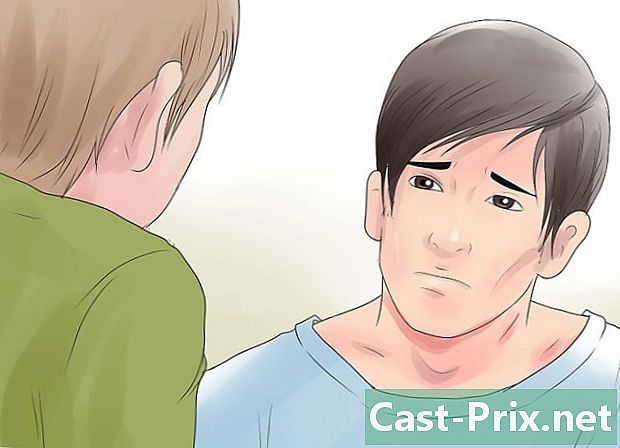ایک XML فائل کو کیسے کھولیں
مصنف:
Lewis Jackson
تخلیق کی تاریخ:
6 مئی 2021
تازہ کاری کی تاریخ:
15 مئی 2024

مواد
- مراحل
- طریقہ 1 ای ایڈیٹر کا استعمال
- طریقہ 2 ایک انٹرنیٹ براؤزر استعمال کریں
- طریقہ 3 ایکسل کا استعمال کرتے ہوئے
- طریقہ 4 ایک XML ناظر استعمال کریں
قابل توسیع مارک اپ لینگوئج (XML) فائلیں دراصل کچھ نہیں کرتی ہیں۔یہ اعداد و شمار کو ذخیرہ کرنے کا ایک آسان طریقہ ہے جسے دوسرے پروگراموں کے ذریعہ آسانی سے پڑھا جاسکتا ہے۔ ان میں سے بہت سے لوگ XML فارمیٹ میں ذخیرہ شدہ ڈیٹا استعمال کرتے ہیں۔ اس طرح ، آپ ای ایڈیٹر کے ساتھ XML فائل کھول سکتے ہیں ، ان میں ترمیم کرسکتے ہیں اور تشکیل دے سکتے ہیں۔ اگرچہ یہ بہت زیادہ HTML کی طرح لگتا ہے ، یہ دو مختلف زبانیں ہیں۔ ایکس ایم ایل کو ڈیٹا رکھنے کے لئے ڈیزائن کیا گیا ہے جبکہ ایچ ٹی ایم ایل کو ظاہر کرنے کے لئے بنایا گیا ہے۔ ایچ ٹی ایم ایل جیسے پہلے سے مقرر ٹیگ استعمال کرتا ہے یا جبکہ XML آپ کو اپنی ضرورت والے ٹیگز بنانے کی اجازت دیتا ہے۔
مراحل
طریقہ 1 ای ایڈیٹر کا استعمال
-
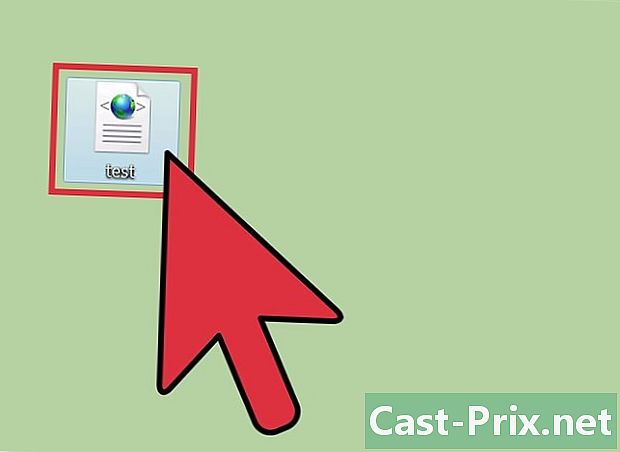
آپ جو XML فائل کھولنا چاہتے ہیں اسے ڈھونڈیں۔ XML فائلوں کو خام میں انکوڈ کیا جاتا ہے ، لہذا آپ ان کو کسی ای ایڈیٹر کے ساتھ کھول اور پڑھ سکتے ہیں۔ -
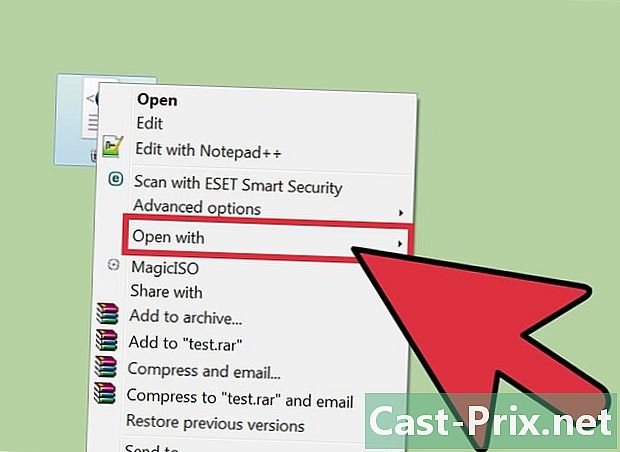
فائل پر دائیں کلک کریں۔ منتخب کریں کے ساتھ کھولو دستیاب مختلف پروگراموں کا ایک مینو کھولنے کے لئے۔ -
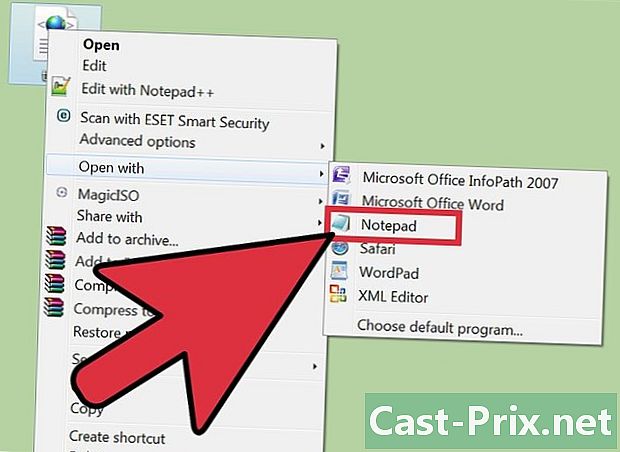
منتخب کریں پیڈ (ونڈوز کے لئے) یا میں ترمیم کریں (میک کے لئے) یہ آپریٹنگ سسٹم پر پہلے سے نصب ای-ایڈیٹرز ہیں اور آپ انہیں فہرست میں براہ راست تلاش کریں۔- اگر آپ انہیں نہیں دیکھتے ہیں تو ، آپ کو درخت میں ڈھونڈنا ہوگا۔ نوٹ پیڈ میں ہے ٪ SystemRoot٪ system32notepad.exe اور ترمیم ایپلی کیشنز فولڈر میں ہے۔
- آپ نوٹ پیڈ ++ اور ساتھی جیسے مزید جدید ای-ایڈیٹرز کا استعمال بھی کرسکتے ہیں جو نحو رنگ رنگنے اور جدید ترین اختیارات مہیا کرنے میں کارآمد ثابت ہوسکتے ہیں۔ تاہم ، آپ سادہ ایڈیٹر کا استعمال کرکے تمام ضروری معلومات دیکھ سکتے ہیں۔
-
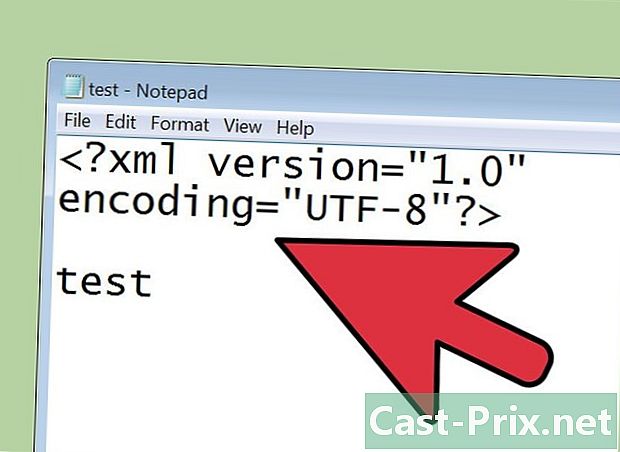
اسکرین پر ای کی تشریح کریں۔ XML فائل اب ای کے ایڈیٹر میں کھولی جائے گی۔ فائل کی پیچیدگی اس کی تخلیق کے مقصد پر منحصر ہے۔ اپنی مطلوبہ معلومات کو تلاش کرنے کیلئے ٹیگ لیبل استعمال کریں۔ عام طور پر ، یہ لیبل واضح ہوں گے اور آپ اپنے مطلوبہ ڈیٹا کو تلاش کرنے کے لئے ٹیگز کو تلاش کرسکیں گے۔- آپ کو شاید کچھ ایسا ہی نظر آئے گا سب سے اوپر اس سے ظاہر ہوتا ہے کہ فائل کے مندرجات XML فارمیٹ میں ہیں۔
- اس زبان میں اعداد و شمار کے انعقاد کے لئے کسٹم ٹیگز استعمال ہوتے ہیں۔ ان میں سے ہر ایک ٹیگ پروگرام کے ذریعہ تیار کیا گیا ہے جو ان کو استعمال کرتا ہے ، لہذا ان کے لئے کوئی معیاری نحو نہیں ہے۔ مثال کے طور پر ، ایک XML فائل ٹیگ پیش کرسکتی ہے اور دوسرا ٹیگ <_body>، لیکن دونوں اسی طرح کام کرتے ہیں۔
- دوسرے ٹیگس کے اندر ٹیگ شامل کرنا ممکن ہے ، جس سے ڈیٹا ٹری پیدا ہوتا ہے۔ مثال کے طور پر ، ہر ٹیگ
مثال کے طور پر دوسرے ٹیگز پر مشتمل ہوسکتا ہے اور .
طریقہ 2 ایک انٹرنیٹ براؤزر استعمال کریں
-

آپ جو XML فائل کھولنا چاہتے ہیں اسے ڈھونڈیں۔ یہاں تک کہ اگر آپ کسی XML فائل کو دیکھنے کے لئے کوئی ای ایڈیٹر استعمال کرسکتے ہیں (جیسا کہ آپ نے اوپر کیا ہے) ، انٹرنیٹ براؤزر میں کھول کر اسے عبور کرنا آسان ہوگا۔ ان میں سے زیادہ تر براؤزر مختلف ٹیگوں کا گھونسلہ بنائیں گے اور آپ کو درخت کے ہر حصے کو کھولنے اور بند کرنے کی اجازت دیں گے۔ -
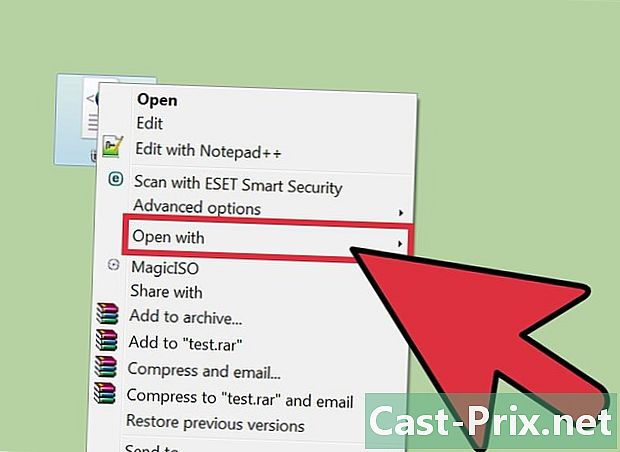
فائل پر دائیں کلک کریں۔ منتخب کریں کے ساتھ کھولو پروگرام کو منتخب کرنے کے لئے جس کے ساتھ آپ فائل کو پڑھنا چاہتے ہیں۔ -
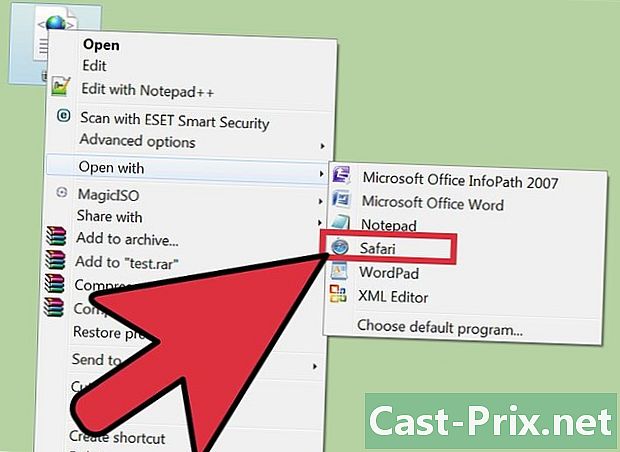
آپ چاہتے ہیں براؤزر کا انتخاب کریں۔ ظاہر ہونے والی فہرست میں سے اپنی پسند میں سے ایک کو منتخب کریں ، سبھی انہیں دیکھنے کی اجازت دیتے ہیں۔ اکثر ، انٹرنیٹ براؤزر پہلے سے طے شدہ پروگراموں کی فہرست میں شامل ہوتا ہے۔ اگر یہ معاملہ نہیں ہے تو ، آپ کو جانا پڑے گا۔ -
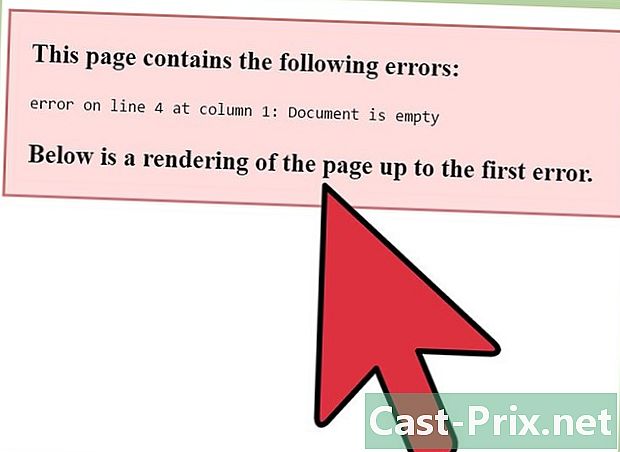
اپنے براؤزر کے ساتھ XML فائل پڑھیں۔ یہ آپ کے منتخب کردہ سافٹ ویئر کے ٹیب میں پاپ اپ ہو جائے گا۔ تمام مشمولات اسکرین پر آویزاں ہوں گے اور براؤزر خودبخود گھوںسلی ٹیگز کے لئے انڈینٹینشن تشکیل دے گا۔ اس سے آپ ڈیٹا کو زیادہ آسانی سے پڑھ سکیں گے۔ -
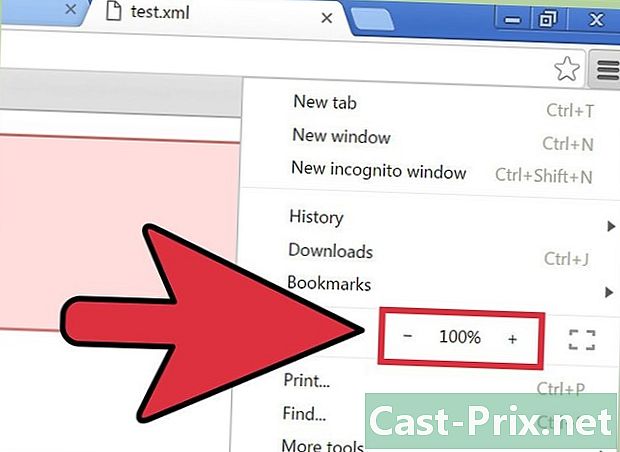
مختلف حصوں کو کھولیں اور بند کریں۔ آپ کے براؤزر کو XML فائلوں کو پڑھنے کے لئے استعمال کرنے کا فائدہ یہ ہے کہ آپ اسکرین پر ظاہر ہونے والی چیزوں کو کنٹرول کرسکتے ہیں۔ حصوں کو سکرول یا بند کرنے کے لئے تیر یا +/- بٹنوں پر کلک کریں۔
طریقہ 3 ایکسل کا استعمال کرتے ہوئے
-
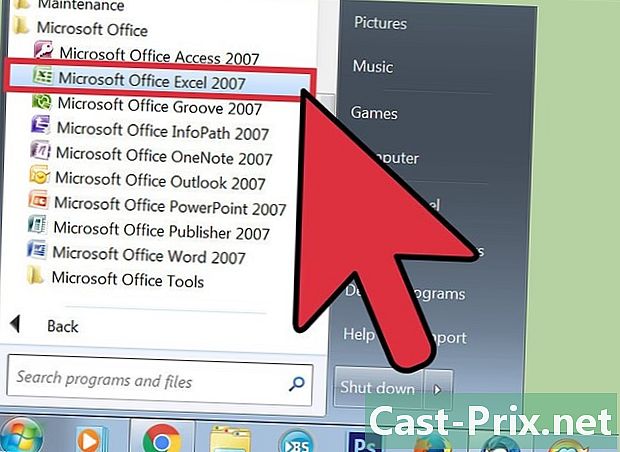
ایکسل کھولیں۔ یہ شاید کسی سفارش کردہ پروگرام کے طور پر ظاہر نہیں ہوگا ، لہذا اس کا استعمال کرنے کا آسان ترین طریقہ یہ ہے کہ پہلے ایکسل کو کھولیں۔- یہ زیادہ آسانی سے ڈیٹا دیکھنے کے لئے XML فائلوں کو ٹیبل میں تبدیل کرتا ہے۔
-
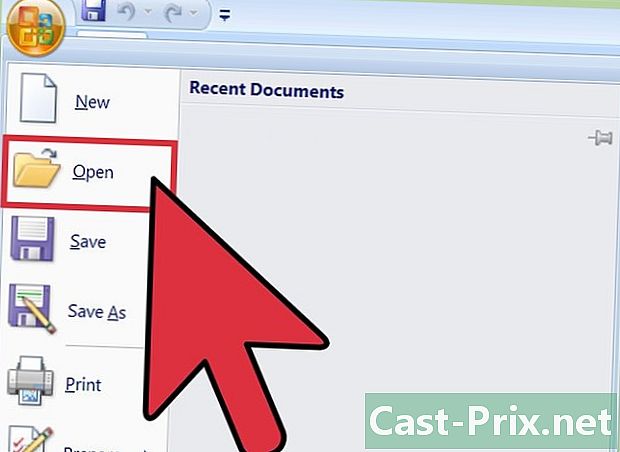
پر کلک کریں فائل، پھر کھولیں. ونڈو کھلنی چاہئے۔ -
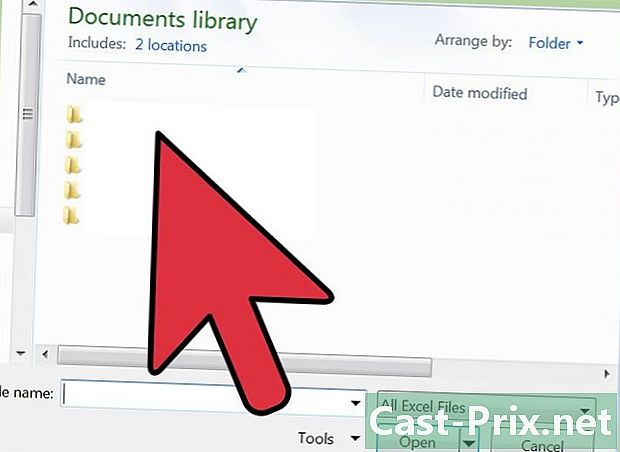
بٹن پر کلک کریں تشریف لے جائیں. اس سے آپ اپنے کمپیوٹر پر فائل تلاش کرسکیں گے۔ -
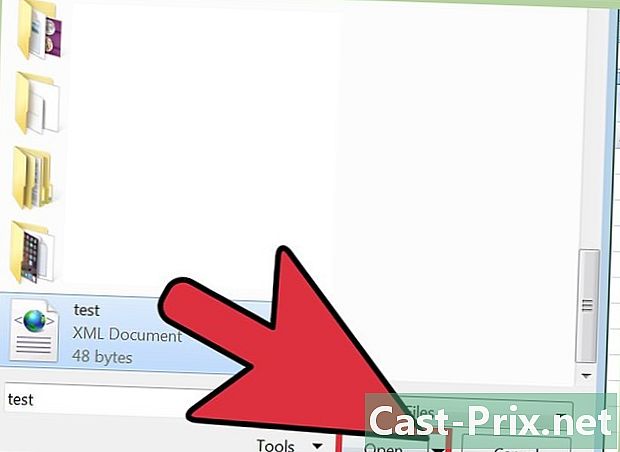
XML فائل کھولیں۔ آپ کو اس کے مقام پر جاکر اسے دیکھنے کے قابل ہونا چاہئے ، لیکن اگر آپ اسے فولڈر میں نہیں دیکھتے ہیں تو ، مینو پر کلک کریں قسم اور منتخب کریں XML فائلیں. -
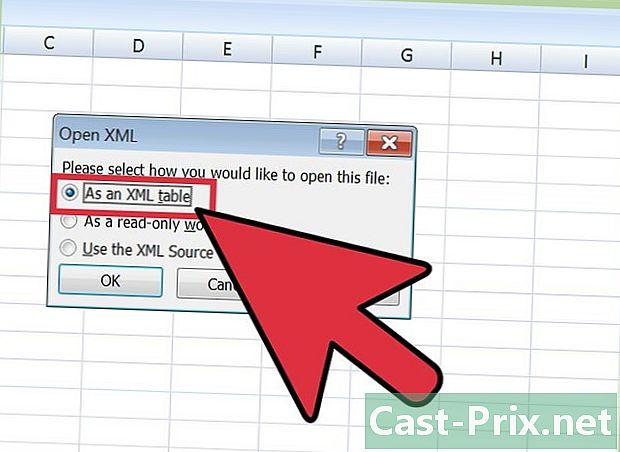
منتخب کریں بطور XML ٹیبل. یہ XML فائل کو ایکسل ٹیبل میں تبدیل کرتا ہے۔- ایکسل کو آپ کو متنبہ کرنا چاہئے کہ تمام XML فائلیں معیاری اسکیما کی پیروی نہیں کرتی ہیں۔ پر کلک کریں ٹھیک ہے ایکسل کیلئے فائل کے ٹیگز پر عمل کرکے آپ کے لئے ایک عمارت تیار کریں۔
-
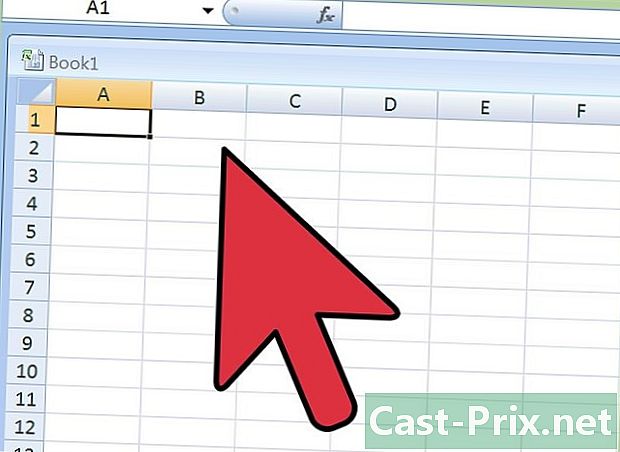
XML فائل پڑھیں۔ ٹیگ ڈھانچے کی بنیاد پر اب اس کا اہتمام ٹیبل میں کیا جائے گا۔ اس کے بعد آپ میز کو تخصیص دینے کے ل Excel ایکسل کے چھانٹنے اور فلٹرنگ کے ٹولز کا استعمال کرسکتے ہیں۔- اس طریقہ سے XML فائلوں کو دیکھنے میں آپ کو زیادہ پریشانی ہوسکتی ہے۔ اگر ان میں بہت سارے اندھے والے ٹیگز موجود ہیں تو ، بہتر ہوگا کہ XML ناظرین کا استعمال کریں۔
طریقہ 4 ایک XML ناظر استعمال کریں
-
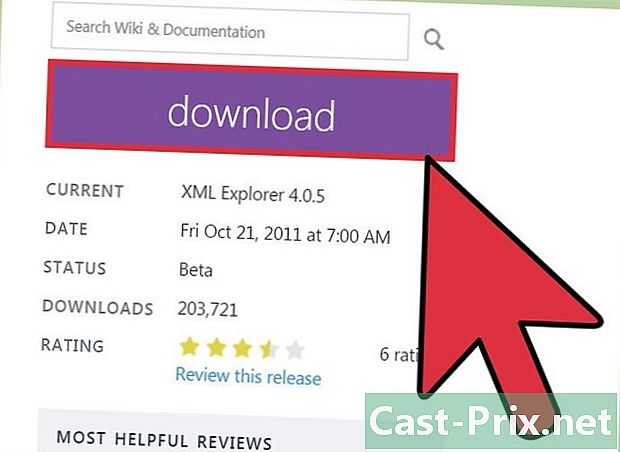
ناظرین کو ڈاؤن لوڈ کریں۔ اگر آپ کو اکثر XML فائلیں کھولنے کی ضرورت ہوتی ہے تو ، آپ کو اس کے بجائے ناظرین یا ماہر پبلشر ملنا چاہئے۔ وہ آپ کو آسانی سے پیچیدہ XML فائلوں کو آسانی سے استعمال کرنے کی اجازت دے سکتے ہیں۔ یہاں پر بہت سارے ، ادائیگی اور مفت دونوں ہیں۔ ایکس ایم ایل ایکسپلورر ایک مشہور مفت ناظرین ہے (xmlexplorer.codeplex.com).- مختلف پروگرام مختلف ضروریات کو پورا کرتے ہیں۔ اگر آپ کو بہت ساری XML فائلیں بنانے کی ضرورت ہے تو ، آپ کو ایک پروفیشنل XML ایڈیٹر لینا چاہئے۔ یہ آپ کو بڑے منصوبوں میں خود کار اور تعاون کرنے کی اجازت دیتا ہے۔
-
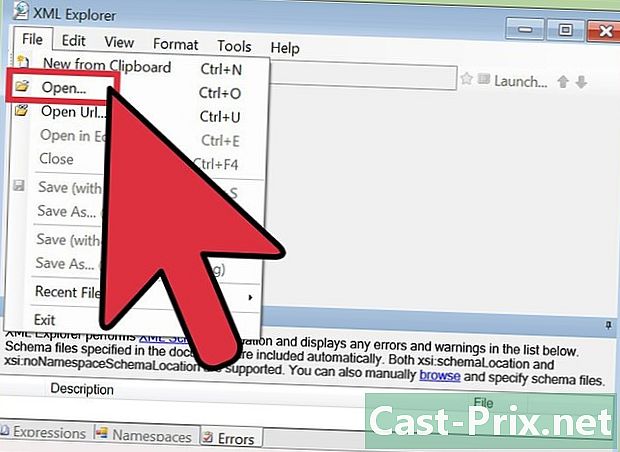
نئے سافٹ ویئر کے ساتھ XML فائل کھولیں۔ ان میں سے بہت سے پروگرام خود کو ان فائلوں کو کھولنے کے لئے بطور ڈیفالٹ پروگرام قرار دیتے ہیں ، جس کی مدد سے آپ انہیں ڈبل کلک کے ذریعہ جلدی سے کھول سکتے ہیں۔ اگر یہ کام نہیں کرتا ہے تو ، دائیں پر کلک کریں اور منتخب کریں کے ساتھ کھولو. آپ نے ابھی نصب کردہ پروگرام ڈھونڈیں۔ -
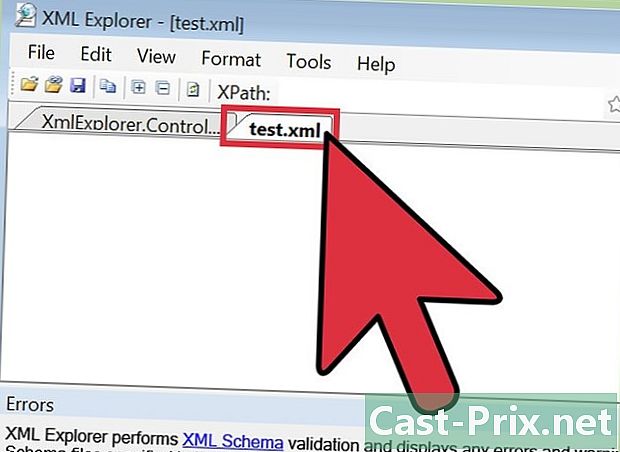
XML فائل دیکھیں۔ کچھ پروگرام جیسے XML ایکسپلورر فائل کے سیکشنز کو کھولنے اور بند کرنے کے ساتھ ساتھ ٹیگس کو رنگنے (یا نہیں) کرنے کی اجازت دیتے ہیں۔ مزید جدید پروگرام آپ کو نئی اندراجات کی کمی اور تخلیق کرنے کی اجازت دے سکتے ہیں۔